快速入门
Switch to English Edition of Quick Start
如果您只是想快速体验一下,可参考附录:在容器中部署JANUSEC应用网关 ,并跳过下面的安装部分。
本文将指导您正常安装一个单节点的JANUSEC应用网关(只有一个主节点,没有副本节点)。
0 安装需求
| 节点 | 操作系统 | 数据库 |
|---|---|---|
| 主节点 | Debian 9/10/11/12+ (首选), CentOS/RHEL 7/8+, x86_64或arm64, 使用 systemd和nftables | SQLite3 或 PostgreSQL 10/11/12/13/14/15+ |
| 副本节点 | Debian 9/10/11/12+ (首选), CentOS/RHEL 7/8+, x86_64或arm64, 使用 systemd和nftables | 不需要 |
备注:
本入门只安装一个主节点,不安装副本节点,如需扩展,可参考安装一节。
Janusec v1.0.0所支持的最低数据库版本为PostgreSQL 9.6,建议直接使用PostgreSQL 10/11/12+版本 。
如果您的PostgreSQL版本低于9.6,则不支持 。
从v1.4.0版本开始,增加支持SQLite3数据库。
1 准备主机防火墙nftables
nftables用于拦截CC攻击,减轻应用网关压力。参考下面的指令配置完成nftables之后,可以通过如下指令查看规则:
#nft list ruleset
如果规则不是空的,可能会影响防火墙策略的生效。
1.1 Debian 11
Debian 11已默认安装并启用nftables并通过ufw服务进行管理,可通过如下命令查看状态
#
ufw status numbered
如果80或443端口未允许或无法访问,您可能需要执行:
当配置文件/usr/local/janusec/config.json中 primary_node - admin - listen 为false时:
#
ufw allow 80,443/tcp
当配置文件/usr/local/janusec/config.json中 primary_node - admin - listen 为true时:
#
ufw allow 80,443,9080,9443/tcp
1.2 Debian 10
Debian 10安装nftables:
apt install nftables
1.3 CentOS 8
CentOS 8已内置nftables,不需要额外的动作。
1.4 CentOS 7
CentOS 7默认没有安装nftables,需要手工安装并启动:
#yum -y install nftables
#systemctl enable nftables
#systemctl start nftables
2 安装
步骤 1: 下载
开源版本的下载链接包括:
- Mirror 1 Github (USA): Github Releases
- Mirror 2 Gitee (China): Gitee Releases
请下载到当前用户目录/home/xxx/或其他非安装目录,然后解压:
$tar zxf ./janusec-1.5.x-amd64.tar.gz
步骤 2: 安装
请切换到root用户并运行 install.sh , JANUSEC应用网关将安装在目录: /usr/local/janusec/
$su
#cd janusec-1.5.x-amd64 (根据实际版本号和CPU架构类型修改)
#./install.sh
选择 1. Primary Node
然后安装程序会自动将所需文件复制到安装目录 /usr/local/janusec/,将服务配置文件复制到系统服务目录,以及将服务设置为自动启动,但首次安装时不会启动,需要在配置完成后手工启动一次。
步骤 3: 配置
从v1.4.0开始,支持两种数据库,SQLite和PostgreSQL,可根据情况选用。
如果选用SQLite,可忽略下面配置文件中"database"下面的各字段。
如果选用PostgreSQL,由于PostgreSQL没有包含在发布包中,需要自行准备好PostgreSQL数据库、用户名 、口令,PostgreSQL 的安装步骤可参考 附录2 PostgreSQL常见操作 。如果您已经安装好了PostgreSQL,且数据库已创建,用户名和口令已准备好,可继续下面的动作。
然后编辑 /usr/local/janusec/config.json ,快速入门只修改数据库配置即可。
(由于JSON格式支持的注释格式看起来不方便,下面采用//作为注释说明,实际使用时需要删除注释):
{
"node_role": "primary", // 单节点或主节点配置为"primary"
"primary_node": {
"admin": { // 后台管理
"listen": true, // 后台管理界面开启独立的监听端口,通常用于只允许内网登录,不允许外网登录
"listen_http": ":9080", // 格式为 :port 或 内网IP:Port,listen为true时,允许后台管理通过 http://IP:9080/janusec-admin/ 访问
"listen_https": ":9443", // 格式为 :port 或 内网IP:Port,listen为true时,允许后台管理通过 https://any_application_domain:9443/janusec-admin/ 访问
"portal": "https://your_gate_domain.com:9443/janusec-admin/" // 不使用OAuth时先忽略,用于管理入口的OAuth回调,如果listen为false,请去掉冒号和端口号
},
"database_type": "sqlite", // sqlite or postgres
"database": { // PostgreSQL 10/11/12+
"host": "127.0.0.1", // PostgreSQL IP地址
"port": "5432", // PostgreSQL 监听端口,默认5432
"user": "postgres", // 数据库用户名
"password": "123456", // 数据库口令,不超过32位,直接配置明文,Janusec会自动加密
"dbname": "janusec" // 数据库名
}
},
"replica_node": {
...
}
}
更多具体配置,可参见配置文件说明。
步骤 4: 启动网关并测试
#systemctl start janusec
打开浏览器(比如Chrome),当(config.json中listen=false时) ,使用如下地址:
http://
您的网关IP地址/janusec-admin/
当(config.json中listen=true时),使用如下地址:
http://
您的网关IP地址:9080/janusec-admin/
这是JANUSEC应用网关的第一个管理地址(后面可启用安全的管理地址)。
默认用户名:admin
默认口令:J@nusec123
3 配置数字证书 (可选)
如果仅使用HTTP,不使用HTTPS,可跳过此步骤;但强烈建议配置证书并启用HTTPS。
使用浏览器打开 http://您的网关IP地址/janusec-admin/ 并添加一张数字证书。
如果您还没有数字证书,可以从Let's Encrypt申请免费的数字证书,或者让Janusec生成一张自签名的数字证书(自签名证书仅用于测试用途),或者跳过证书配置,在应用管理中配置使用ACME自动证书。
4 配置Web应用 (必选)
使用浏览器打开 http://您的网关IP地址/janusec-admin/ 并添加一个应用.
填写应用名称、实际服务器的 IP:端口 等信息。
5 修改DNS或Hosts (必选)
生产环境,需要修改DNS将您的域名指向网关地址。
测试环境,可直接修改您本地电脑的hosts文件: C:\Windows\System32\drivers\etc\hosts 。
如需使用ACME自动化证书,域名必须为互联网可访问的真实域名,否则证书颁发机构回调验证时不通过。
6 验证
配置完成后,验证网关是否正常工作。
打开浏览器,访问:
http://your_domain_name/
或
https://your_domain_name/ .
如果可以正常访问,表明网关已正常工作。
7 WAF验证
检验WAF(Web应用防火墙)是否工作正常。 可使用如下测试用例:
http://your_domain_name/.svn/entries
http://your_domain_name/test?id=1 and 1=1
阻断效果:
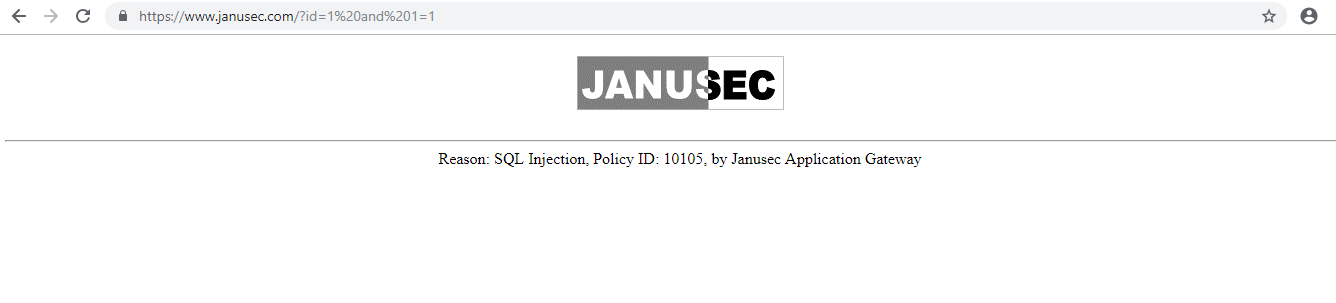
8 防火墙验证
可通过:
#nft list table inet janusec
或者:
#nft list table inet janusec -a
查看应用网关相关的规则,大概是这样的:
[root@CentOS8]# nft list table inet janusec -a
table inet janusec { # handle 20
set blocklist { # handle 2
type ipv4_addr
flags timeout
}
chain input { # handle 1
type filter hook input priority 0; policy accept;
@nh,96,32 @blocklist drop # handle 3
}
}
如需测试CC防御效果,请先检查WAF管理中的CC防护规则。